如何在Excel中隐藏行后自动更新序号
1、首先我们打开Excel,准备要操作的素材数据,如下图所示
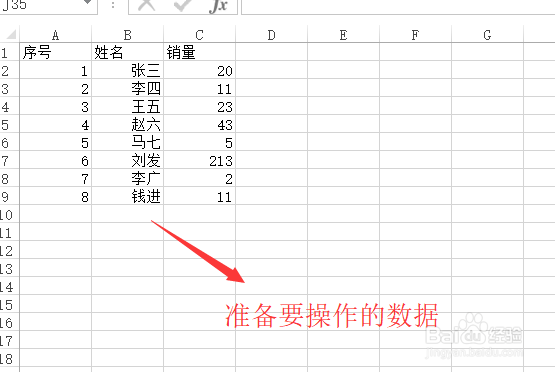
2、接下来选中某一行,然后右键单击选择隐藏选项,如下图所示
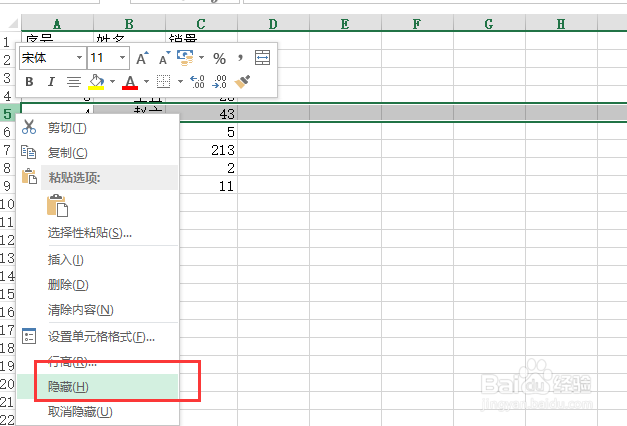
3、然后我们看到序号列就出现了断层的现象,如下图所示
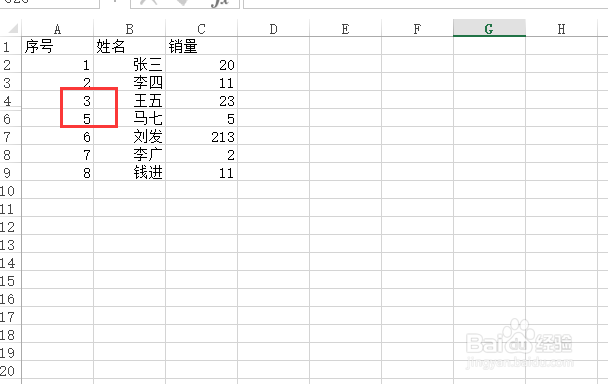
4、接下来我们在序号的第一个单元格中输入如下图所示的公式
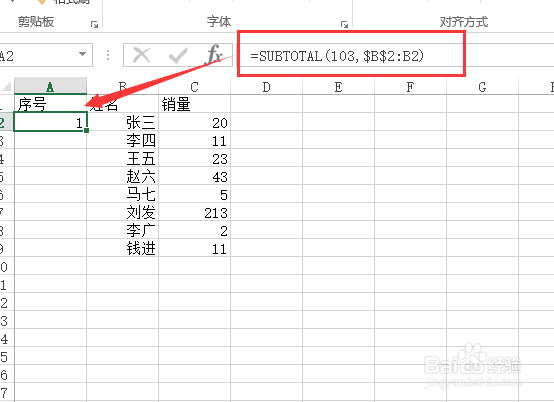
5、然后将第一个单元格的公式向下拉取得到所有的序号,如下图所示
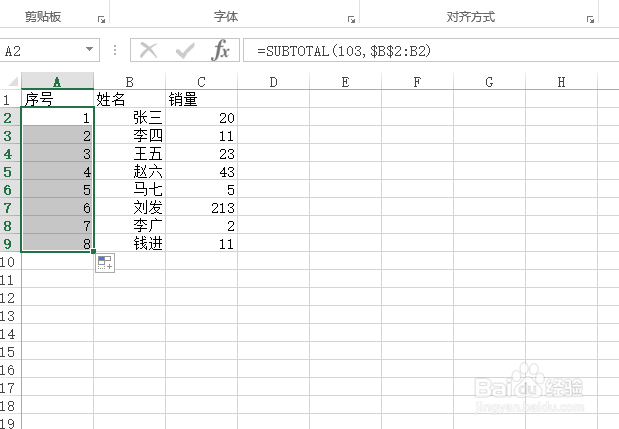
6、最后我们在隐藏某一行,你就会看到序号这次自动更新了,如下图所示
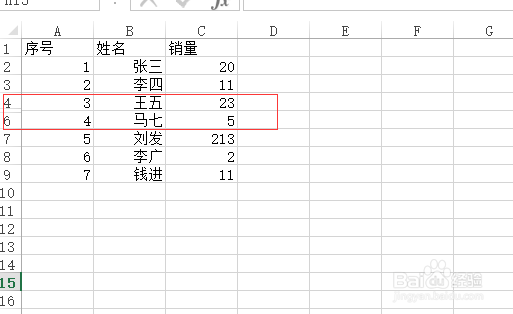
7、综上所述,在Excel中如果想隐藏某一行自动更新序号的话主要是通过=SUBTOTAL(103,$B$2:B2)公式完成的,是不是很简单啊
声明:本网站引用、摘录或转载内容仅供网站访问者交流或参考,不代表本站立场,如存在版权或非法内容,请联系站长删除,联系邮箱:site.kefu@qq.com。
阅读量:191
阅读量:69
阅读量:95
阅读量:21
阅读量:148